Operační systém Chrome (OS) byl vyhrazen pouze pro uživatele Chromebooků, ale nyní je k dispozici i pro jiná zařízení. Je to skvělá alternativa k Windows nebo Linuxu a můžete ji spustit bez instalace. Vše, co potřebujete, je stáhnout Chrome OS na jednotku USB a použít Etcher k jeho zavedení. V tomto článku se dozvíte, jak zajistit, aby Chrome OS fungoval na jakémkoli počítači.
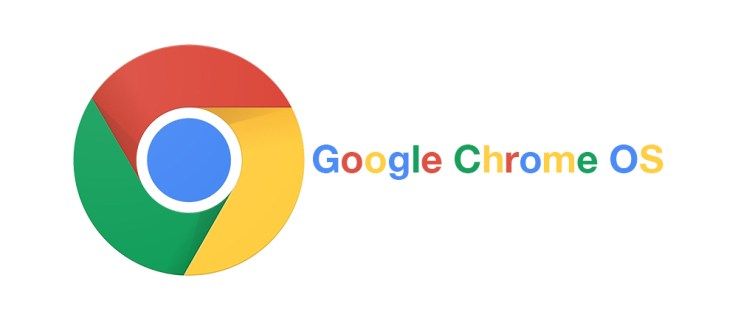
Je to dobrý nápad?
Chrome OS je určen pro Chromebooky, které jsou navrženy tak, aby byly lehké a jednoduché. Google provádí všechny aktualizace. Je to jeden z nejjednodušších operačních systémů, který můžete získat. Chromium OS je neoficiální open-source verze systému Chrome OS a může pracovat se všemi zařízeními, včetně počítačů Mac, Linux a Windows. Některý hardware nebude fungovat perfektně, ale většina počítačů dokáže Chromium bez problémů spustit.
Společnost stojící za Chromiem se jmenuje Neverware. Použili otevřený zdrojový kód k vytvoření Neverware CloudReady, což je totéž jako Chromium OS, ale s některými dalšími funkcemi a běžnou hardwarovou podporou. Jejich OS se nyní používá ve školách a podnicích po celém světě.
Neoficiální verze systému Chrome OS s otevřeným zdrojovým kódem je mnohem stabilnější a nabízí lepší podporu než původní operační systém. Je ideální pro uživatele Windows XP a Linux, protože poskytuje větší ochranu a je snadnější jej aktualizovat. Jedná se o operační systém, který nezabírá příliš mnoho místa, a funguje skvěle pro základní operace a surfování na internetu.

jak přidat hry k sváru
Instalace systému Chromium OS do zařízení
Než se dostanete k instalaci, musíte si stáhnout nejnovější verzi Chromia pro své zařízení. Budete také potřebovat program s názvem Etcher, USB s kapacitou alespoň 4 GB a váš počítač. Zde jsou odkazy na software, který byste si měli stáhnout, aby věci fungovaly:
Stáhnout: 7-Zip pro Okna / Keka pro Operační Systém Mac / p7zip pro Linux
Stáhnout: Etcher pro Okna / Operační Systém Mac / Linux

Připravte si USB, ale ujistěte se, že je prázdné, takže než začnete, přeneste všechna cenná data do počítače. Až budete mít vše připraveno, musíte udělat následující:
1. Stáhněte si Chromium OS
Google nenabízí oficiální verzi systému Chromium OS, kterou si můžete stáhnout do svého počítače, takže ji budete muset získat z alternativního zdroje. Najdete mnoho webových stránek, které nabízejí Chrom zdarma, ale doporučujeme vám pořídit si ho od netopýra Arnolda. Uvidíte dlouhý seznam verzí Chromia, protože je neustále aktualizován o nová vydání. Postupujte podle pokynů na místě a stáhněte si nejnovější verzi.

2. Extrahujte obrázek
Po dokončení stahování budete muset obrázek extrahovat pomocí 7-Zip. Klikněte pravým tlačítkem na stažený soubor a extrahujte data do nové složky. Proces trvá několik minut.
3. Připravte si jednotku USB
Získejte USB, které chcete použít k zavedení Chromia, a připojte jej k počítači. Pokud používáte Windows, najděte USB v části Tento počítač, klikněte na něj pravým tlačítkem a vyberte Rychlý formát. Když se objeví vyskakovací okno, vyberte jako souborový systém FAT32 a klikněte na Start. Mějte na paměti, že všechna data na vašem USB disku budou vymazána.

Uživatelé systému MacOS mohou použít nástroj Disk Utility k formátování USB jako FAT32. Pokud je místo FAT32 uvedeno MS-DOS DAT, nebojte se, protože má stejný formát. Dokončete proces přípravy USB.

4. Pomocí nástroje Etcher nainstalujte obrázek chromu
Většinu přípravy jste již provedli. Váš Chromium se stáhne a extrahuje a USB se naformátuje, takže můžete pokračovat. Stáhněte si Etcher pomocí výše uvedeného odkazu. Odtud musíte udělat:
- Spusťte Etcher.
- Klikněte na Vybrat obrázek, vyhledejte obrázek Chromium OS, který jste si dříve stáhli, a přidejte jej.
- Klikněte na Vybrat jednotku a vyberte USB, které jste připravili.
- Hit Flash and Etcher nainstaluje zaváděcí verzi Chromia na vaše zařízení USB.
Proces vytvoření trvá několik minut. Po dokončení počkejte, až Etcher ověří, že vše funguje podle očekávání. Nyní jste připraveni nainstalovat Chromium do počítače.
jak zrcadlit obraz v gimpu

5. Restartujte počítač a povolte USB v Možnosti spouštění
Chcete-li nastavit USB jako primární zaváděcí zařízení, musíte spustit systém BIOS. Každý počítač má odlišně vypadající BIOS, ale měli byste hledat možnost s názvem Boot Manage. Nastavte USB jako primární zaváděcí zařízení a restartujte počítač ještě jednou. Systém BIOS můžete spustit stisknutím kláves F12 nebo F8.
Uživatelé počítačů Mac také musí restartovat své počítače a podržením klávesy Option vstoupit do bootovací nabídky. Vyberte jednotku USB namísto systému Macintosh, abyste spustili Chromium z jednotky USB. Po dokončení restartujte Mac.
6. Spusťte systém Chrome OS bez instalace
Na operačním systému Chrome OS je skvělé to, že jej nemusíte instalovat a nezabírá vám místo na pevném disku. Můžete jej spustit přímo z USB bez instalace, takže váš primární OS nebude vůbec ovlivněn. Chrome OS můžete nastavit pomocí účtu Google a používat jej pouze k procházení internetu.
Nainstalujte Chrome OS do libovolného zařízení
Nyní, když máte spuštěný Chrome OS, můžete to vyzkoušet na jakémkoli zařízení. Budete překvapeni, jak dobře to funguje. Ještě lépe, podporuje software ze všech platforem, včetně Mac, Windows a Linux.
Zkusili jste si do počítače nainstalovat Chromium OS? Jaké jsou vaše první dojmy z tohoto operačního systému? Sdílejte je s námi v komentářích níže!









